Πώς να διορθώσετε το πρόβλημα της μαύρης οθόνης Starz
μικροαντικείμενα / / February 19, 2022
Πλατφόρμες ροής όπως το Netflix, το Prime Video και το Disney+ έχουν καταλάβει τη βιομηχανία της ψυχαγωγίας και έχουν επηρεάσει δραστικά το σύνολο της κινηματογραφικής επιχείρησης. Με μηνιαία ή ετήσια συνδρομή, οι χρήστες μπορούν να παρακολουθήσουν μια τεράστια γκάμα ταινιών και τηλεοπτικών εκπομπών με την ευκολία να είναι σε θέση να προωθήσει ή να επαναφέρει, να κατεβάσει το περιεχόμενο εκτός σύνδεσης ή ακόμα και να μοιραστεί τον λογαριασμό του με άλλους στο δικό τους οικογένεια. Χάρη στην έναρξη τέτοιων υπηρεσιών που βασίζονται σε OTT, έχουν παρέλθει οι εποχές που οι άνθρωποι συνήθιζαν να πληρώνουν ένα εκπληκτικό χρηματικό ποσό για μια παραδοσιακή συνδρομή καλωδιακής τηλεόρασης.
Μεταξύ της πληθώρας των διαθέσιμων υπηρεσιών ροής, το Starz είναι αυτό που εστιάζει κυρίως στο να σας προσφέρει τα καλύτερα τηλεοπτικά κανάλια και εκπομπές από το αμερικανικό δίκτυο. Αυτό περιλαμβάνει δημοφιλείς εκπομπές όπως το Outlander και το Power και ταινίες όπως το Sands Of Oblivion και το Skins. Το Starz είναι διαθέσιμο ως εφαρμογή για τις περισσότερες πλατφόρμες όπως το Roku, το Android TV, το Apple TV, το Firestick και είναι ακόμη διαθέσιμο για ορισμένες από τις Smart TV. Δυστυχώς, πολλοί άνθρωποι έχουν εγείρει ανησυχίες σχετικά με τη μη λειτουργία της εφαρμογής Starz καταλλήλως. Εάν είστε ένας από αυτούς που αντιμετωπίζουν το ενοχλητικό πρόβλημα της μαύρης οθόνης Starz, τότε αυτός ο οδηγός είναι ακριβώς αυτό που χρειάζεστε!
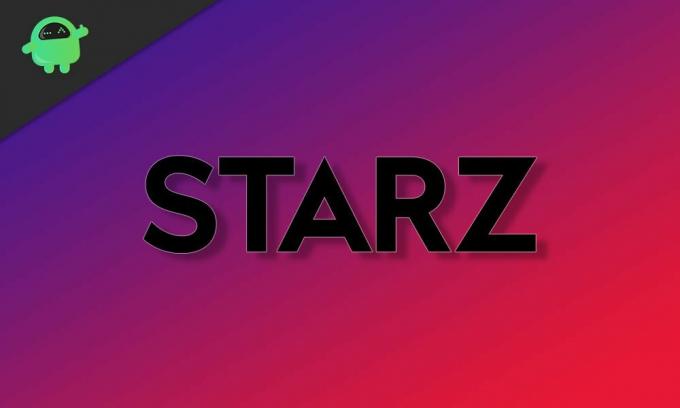
Περιεχόμενα σελίδας
-
Πώς να διορθώσετε το πρόβλημα της μαύρης οθόνης του Starz
- 1. Ελέγξτε τα στοιχεία του λογαριασμού σας
- 2. Ενημερώστε την εφαρμογή Starz
- 3. Ελέγξτε για τυχόν ενημερώσεις λογισμικού στη συσκευή σας
- 4. Απεγκαταστήστε την εφαρμογή Starz
- 5. Αντιμετώπιση προβλημάτων σύνδεσης WiFi
- 6. Χρησιμοποιήστε ένα VPN
- 7. Επαναφορά εργοστασιακών ρυθμίσεων της συσκευής σας
- συμπέρασμα
Πώς να διορθώσετε το πρόβλημα της μαύρης οθόνης του Starz
Μπορεί να υπάρχουν πολλοί λόγοι για τους οποίους μπορεί να αντιμετωπίζετε το πρόβλημα της μαύρης οθόνης Starz στο smart box ή στην smart TV σας. Σε αυτόν τον γρήγορο οδηγό, θα εξετάσουμε μερικά από τα πιο αποτελεσματικά βήματα αντιμετώπισης προβλημάτων που θα διορθώσουν κυρίως αυτό το ενοχλητικό σφάλμα για εσάς.
1. Ελέγξτε τα στοιχεία του λογαριασμού σας
Είναι απολύτως πιθανό ότι ο λόγος για τον οποίο δεν μπορέσατε να κάνετε ροή τίποτα χρησιμοποιώντας την εφαρμογή Starz στη συσκευή σας είναι ότι ο λογαριασμός σας μπορεί να έχει προβλήματα. Ίσως η ίδια η συνδρομή σας έχει λήξει ή ο τρόπος πληρωμής σας έχει αποκλειστεί. Σας συνιστούμε να συνδεθείτε στον λογαριασμό σας στο Starz σε υπολογιστή ή φορητό υπολογιστή και να ξεκινήσετε την έρευνα εκεί. Η επίλυση τυχόν προβλημάτων με τον ίδιο τον λογαριασμό σας μπορεί επίσης να σας βοηθήσει να διορθώσετε το πρόβλημα που δεν λειτουργεί το Starz.
2. Ενημερώστε την εφαρμογή Starz
Ανοίξτε το κατάστημα εφαρμογών στην έξυπνη τηλεόραση ή τα έξυπνα κουτιά όπως το Roku ή το Firestick και ελέγξτε εάν η εφαρμογή Starz έχει διαθέσιμες ενημερώσεις. Τα σφάλματα ενδέχεται να προκλήθηκαν λόγω κακής ενημέρωσης στο παρελθόν και σε αυτήν την περίπτωση, υπάρχει μια επείγουσα επιδιόρθωση διαθέσιμη σχεδόν αμέσως.
3. Ελέγξτε για τυχόν ενημερώσεις λογισμικού στη συσκευή σας
Μεταβείτε στην ενότητα Ενημέρωση λογισμικού της smart TV ή του smart box σας και ελέγξτε για τυχόν νέες ενημερώσεις λογισμικού. Οι περισσότερες εφαρμογές σε αυτές τις έξυπνες συσκευές συνήθως απαιτούν την εγκατάσταση της πιο πρόσφατης έκδοσης του λειτουργικού συστήματος. Εάν έχετε διαθέσιμες ενημερώσεις λογισμικού, τότε σας συνιστούμε να αναβαθμίσετε τη συσκευή σας με αξιόπιστη σύνδεση στο Διαδίκτυο.
4. Απεγκαταστήστε την εφαρμογή Starz
Εάν η ενημέρωση της εφαρμογής δεν έχει επιλύσει το πρόβλημα που δεν λειτουργεί το Starz για εσάς, σας συνιστούμε να απεγκαταστήσετε πλήρως την εφαρμογή Starz και να την εγκαταστήσετε ξανά στην έξυπνη τηλεόραση ή το έξυπνο κουτί σας. Αυτό θα διαγράψει τυχόν αποθηκευμένα δεδομένα που μπορεί να σας δημιουργούσαν προβλήματα. Για να κατεβάσετε ξανά την εφαρμογή, κατευθυνθείτε στο Play Store ή το προεπιλεγμένο κατάστημα εφαρμογών στην τηλεόραση ή το smart box σας, όπου μπορείτε να αναζητήσετε το Starz και να το εγκαταστήσετε.
5. Αντιμετώπιση προβλημάτων σύνδεσης WiFi
Βεβαιωθείτε ότι η Smart TV ή το smart box σας είναι σωστά συνδεδεμένο στο WiFi σας. Εάν όχι, προσθέστε ξανά το δίκτυο στην εφαρμογή Ρυθμίσεις. Εναλλακτικά, εάν έχετε σύνδεση ethernet, βεβαιωθείτε ότι είναι συνδεδεμένη σωστά. Τέλος, μπορείτε να δοκιμάσετε να κάνετε επανεκκίνηση του δρομολογητή σας για να δείτε εάν αυτό διορθώνει τυχόν προβλήματα σύνδεσης.
6. Χρησιμοποιήστε ένα VPN
Πριν χρησιμοποιήσετε ένα VPN για πρόσβαση στο Starz, βεβαιωθείτε πρώτα ότι η τοποθεσία στη Smart TV ή στο smart box σας έχει ρυθμιστεί με ακρίβεια στο σημείο που ζείτε. Μπορείτε να αλλάξετε τις ρυθμίσεις τοποθεσίας σας μεταβαίνοντας σε Ρυθμίσεις > Όλες οι ρυθμίσεις > Γενικά > Τοποθεσία και να αλλάξετε την τοποθεσία σας με μη αυτόματο τρόπο, εάν δεν έχει ρυθμιστεί σωστά. Εάν αυτό δεν επιλύσει το πρόβλημα, ίσως το περιεχόμενο που προσπαθείτε να παρακολουθήσετε στο Starz έχει αποκλειστεί στη χώρα σας. Μπορείτε να αποκτήσετε πρόσβαση σε περιεχόμενο με γεωγραφικούς περιορισμούς χρησιμοποιώντας ένα VPN.
Διαφημίσεις
7. Επαναφορά εργοστασιακών ρυθμίσεων της συσκευής σας
Εάν τίποτα άλλο δεν επιλύει για εσάς το ενοχλητικό πρόβλημα μαύρης οθόνης Starz στη συσκευή σας, σας προτείνουμε να προσπαθήσετε να επαναφέρετε τις εργοστασιακές ρυθμίσεις της ίδιας της τηλεόρασης ή του smart box σας. Αυτό μπορεί να γίνει μέσα στην εφαρμογή Ρυθμίσεις, αλλά προσέξτε, αυτό θα σας κάνει να χάσετε τυχόν δεδομένα που είναι αποθηκευμένα στην τηλεόραση ή το smart box σας.
συμπέρασμα
Ελπίζουμε ότι ο οδηγός μας για το πώς να διορθώσετε το πρόβλημα της μαύρης οθόνης του Starz ήταν χρήσιμος για εσάς. Εάν έχετε άλλες συμβουλές από αυτές που αναφέραμε, ενημερώστε τους άλλους αναγνώστες στα σχόλια παρακάτω! Εάν έχετε οποιεσδήποτε απορίες σχετικά με τον οδηγό, μη διστάσετε να επικοινωνήσετε μαζί μας, θα χαρούμε να σας βοηθήσουμε!



